Quick Printing Tool에서 팩스 송신
문서, 폴더 또는 페이지를 Quick Printing Tool로 끌어서 놓아 팩스로 전송할 수 있습니다. 여러 문서를 동시에 전송할 수 있습니다.
|
참고
|
|
끌어서 놓기 작업은 다음 위치에서 수행할 수 있습니다.
라이브러리의 문서/폴더
Desktop Browser 화면의 미리 보기 창 또는 페이지 편집 모드에서 선택한 PDF 문서의 페이지
Windows 폴더의 문서/폴더
바탕 화면의 문서/폴더
Microsoft Outlook의 msg 문서/전자 메일 폴더
폴더를 끌어서 놓은 경우 폴더 안의 문서가 팩스로 전송됩니다.
|
1.
팩스로 전송할 문서/폴더/페이지를 선택합니다.
|
참고
|
|
PDF 문서만 페이지를 선택할 수 있습니다.
Desktop Browser 화면의 미리 보기 창 또는 페이지 편집 모드를 사용해 페이지를 선택합니다.
여러 개의 문서, 폴더 또는 페이지를 선택할 수 있습니다. 여러 개의 페이지를 선택하려면 다음 중 하나를 수행합니다.
Desktop Browser 화면의 미리 보기 창을 축소판 그림 보기로 전환
Desktop Browser의 페이지 편집 모드 시작
페이지 편집 모드에서 시작에 대한 자세한 내용은 다음을 참조하십시오.
|
2.
문서, 폴더 또는 페이지를 Quick Printing Tool로 끌어서 놓습니다.
팝업 메뉴가 표시됩니다.
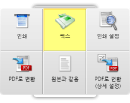
|
참고
|
|
마우스를 끌면서 키보드의 [T] 키를 누르면 Quick Printing Tool이 앞에 표시되고 키보드의 [N] 키를 누르면 마우서 커서 근처에 표시됩니다. 또한 할당된 키를 변경할 수 있습니다. 자세한 내용은 다음을 참조하십시오.
|
3.
문서, 폴더 또는 페이지를 팩스로 끌어다 놓습니다.
현재 마우스 커서가 있는 메뉴가 노란색으로 강조 표시됩니다.
여러 문서, 폴더 또는 Outlook(*.msg) 메시지 파일을 끌어서 놓으면 [여러 문서 순서 설정] 대화 상자가 표시됩니다. 이 경우 4단계로 이동합니다.
다음과 같은 경우에는 6단계로 이동합니다.
하나의 문서 또는 페이지를 선택한 경우
[imageRUNNER ADVANCE Desktop Quick Printing Tool 설정] 대화 상자의 [기타] 탭에서 [여러 파일을 결합하지 않고 파일을 한 번에 하나씩 팩스로 송신] 확인란을 선택한 경우
|
참고
|
|
폴더 또는 Outlook(*.msg) 메시지 파일을 끌어서 놓은 경우 [여러 파일을 결합하지 않고 파일을 한 번에 하나씩 팩스로 송신] 확인란이 선택되어 있더라도 [여러 문서 순서 설정] 대화 상자가 표시됩니다.
Quick Printing Tool을 마우스 오른쪽 버튼으로 클릭하고 [iR-ADV Desktop Quick Printing Tool 설정] > [기타] 탭 > [여러 파일을 결합하지 않고 파일을 한 번에 하나씩 팩스로 송신]을 선택합니다.
문서 또는 폴더를 오른쪽 클릭하여 선택하고 팩스로 끌어서 놓으면 다음 메뉴가 표시됩니다.
[여러 문서 순서 설정]: [여러 문서 순서 설정] 대화 상자가 표시됩니다.
[취소]: 팩스 전송이 취소됩니다.
|
4.
[문서 처리 순서]에서 문서를 선택하고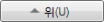 또는
또는 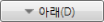 를 클릭하여 문서의 팩스 순서를 지정합니다.
를 클릭하여 문서의 팩스 순서를 지정합니다.
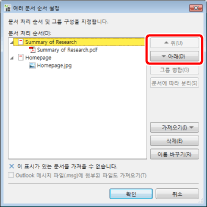
[여러 문서 순서 설정] 대화 상자에 대한 자세한 내용은 다음을 참조하십시오.
5.
[확인]을 클릭합니다.
[팩스 송신 설정] 대화 상자가 표시됩니다.
6.
팩스 대상을 구성합니다.
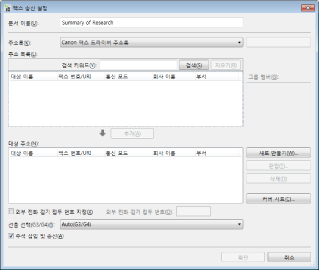
|
참고
|
|
대상 주소를 설정하는 방법에 대한 자세한 내용은 다음을 참조하십시오.
|
7.
필요한 경우 커버 시트 설정을 구성합니다.
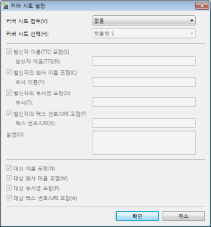
|
참고
|
|
커버 시트 설정을 구성하는 방법에 대한 자세한 내용은 다음을 참조하십시오.
|
8.
전송할 팩스 문서에 대한 작업 이름을 지정하려면 [문서 이름]에 이름을 입력합니다.
9.
외부 번호를 사용하여 문서를 팩스로 송신하려면 [외부 전화 걸기 접두 번호 지정] 확인란을 선택하고 [외부 전화 걸기 접두 번호]에 팩스 번호를 입력합니다.
10.
사용할 회선을 지정하는 경우 [선을 선택(G3/G4)] 풀다운 목록에서 해당 회선을 선택합니다.
회선을 지정할 필요가 없는 경우 [자동(G3/G4)]을 선택합니다. 장치에서 지정한 이전 전송 회선을 사용하여 팩스를 전송합니다.
|
참고
|
|
IP 팩스 기능을 사용하여 팩스를 보낼 경우 이 설정이 비활성화됩니다.
|
11.
팩스 송신 시 주석을 포함하려면 [주석 삽입 및 송신] 확인란을 선택합니다.
|
참고
|
|
Desktop Editor 이외 다른 프로그램으로 추가된 주석은 [주석 삽입 및 송신] 확인란의 선택 여부에 관계없이 주석 유형에 따라 팩스 송신할 수 있습니다.
|
12.
[확인]을 클릭합니다.
팩스 송신이 시작됩니다.
|
참고
|
|
[여러 파일을 결합하지 않고 파일을 한 번에 하나씩 팩스로 송신] 확인란을 선택한 상태에서 여러 문서를 [팩스]로 끌어서 놓으면 다음 문서에서 [팩스 송신 설정] 대화 상자가 표시됩니다. 이 경우 6 - 12단계를 반복합니다.
Quick Printing Tool을 마우스 오른쪽 버튼으로 클릭하고 [iR-ADV Desktop Quick Printing Tool 설정] > [기타] 탭 > [여러 파일을 결합하지 않고 파일을 한 번에 하나씩 팩스로 송신]을 선택합니다.
팩스 작업 상태에 대한 자세한 내용은 다음을 참조하십시오.
문서를 만드는 데 사용된 응용 프로그램의 [인쇄 중] 대화 상자나 [인쇄] 대화 상자가 표시될 수 있습니다. 이 경우 출력 프린터로 [Desktop Document Writer]를 선택하여 인쇄합니다.
|